
Descargar música de Tidal nunca ha sido tan fácil para los usuarios de iOS, ya que la función offline de Tidal permite hacerlo. Tidal, el servicio de música en streaming famoso, ofrece una plataforma excepcional para el streaming de música HiFi, y con su modo sin conexión, puedes llevar tus canciones favoritas contigo dondequiera que vayas, ¡y es muy fácil!
En esta guía, te guiaremos el sencillo proceso de descargar música de Tidal directamente a tu iPhone de las 2 mejores maneras. Empecemos.
Parte 1. Cómo Descargar Música de Tidal en iPhone
Es bastante sencillo descargar tus favoritas pistas, playlists, álbumes de Tidal para escucharlos sin conexión en tu iPhone. Primero, debes asegurarte de que tengas una suscripción elegible (Tidal HiFi o HiFi Plus). A continuación, tu dispositivo iOS necesita conectar a una red disposinible (WiFi o datos móviles). Una vez configurado, puedes seguir estos pasos parar descargar canciones, lista de reproducción o álbumes en tu iPhone.
Descargar playlists/álbum de Tidal en la aplicación Tidal para iOS:
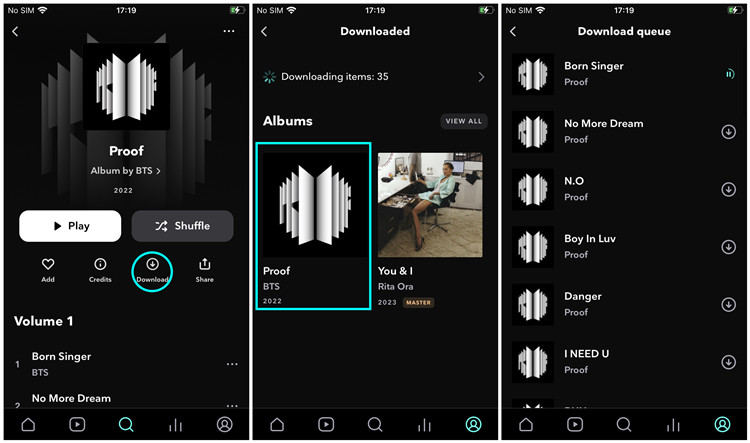
Paso 1. Asegúrate de descargar la aplicación Tidal para iOS desde App Store.
Paso 2. Desde la pantalla de inicio de tu iPhone, abre la aplicación Tidal.
Paso 3. Selecciona Mi Colección en la parte inferior derecha de la pantalla.
Paso 4. Elige los tipos de contenido que deseas descargar, como Pistas, Listas de reproducción u otros.
Paso 5. Pulsa en el botón Descargar, y luego, las pistas seleccionadas se añadirán a la cola de descarga.
Descargar canciones de Tidal en la aplicación Tidal para iOS:
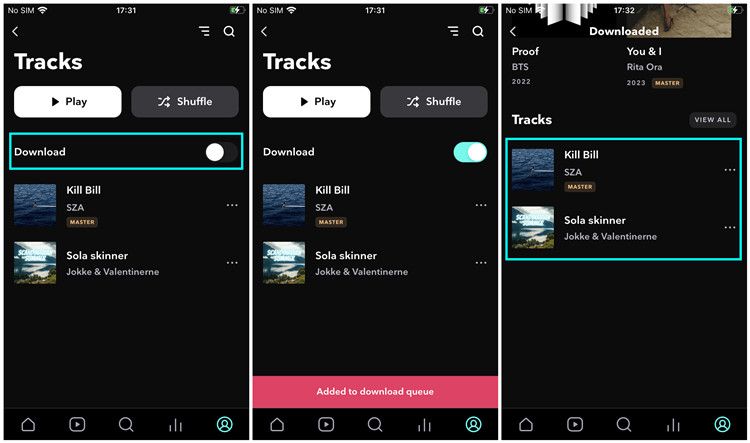
Paso 1. Abre la aplicación Tidal en tu iPhone.
Paso 2. Dirígete a Mi colección.
Paso 3. Ve a Pistas.
Paso 4. Activa el interruptor junto a "Descargar", y todas las canciones de la sección "Pistas" se descargarán en tu iPhone.
Encontrar las canciones descargadas de Tidal en la aplicación Tidal para iOS:
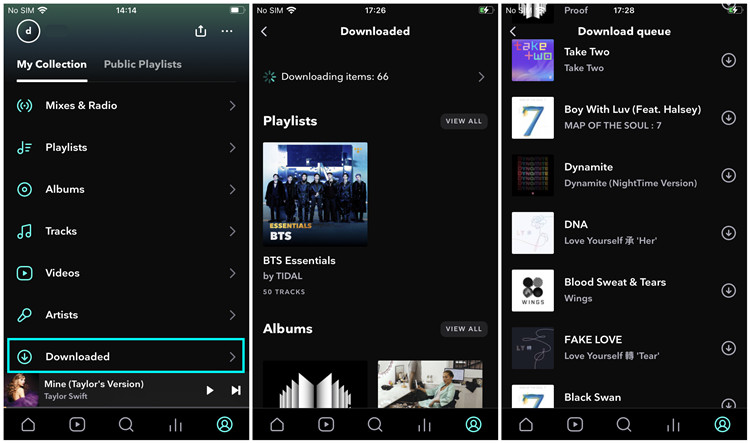
Paso 1. Ejecuta la aplicación Tidal en tu iPhone.
Paso 2. Ve a la sección Mi colección.
Paso 3. Visita la pestaña Descargado.
Paso 4. Aparecerá una lista de las canciones descargadas en la sección Descargadas.
Parte 2. Cómo Descargar Música de Tidal para iPhone sin Premium
Alternativamente, si eres usuario de computadora o de Tidal Free, te recomendamos altamente descargar música de Tidal usando un profesional descargador de música de Tidal. ViWizard Tidal Music Converter está diseñado para todos los usuarios de Tidal para obtener descargas de Tidal sin suscripción de Premium. Puedes elegir cualquier pista, playlist, álbum, artista y más originalmente de tu colección de música o del catálogo de música de Tidal con la aplicación de escritorio. ViWizard soporta descargar y convertir contenido de Tidal a MP3, M4A, M4B, WAV, AAC y FLAC transferibles. Durante la conversión, ViWizard conserva el audio y los metadatos sin pérdidas.
Como usuario de iPhone, puedes transferir los archivos de música descargados de Tidal a tu dispositivo iOS a través de la aplicación Apple Music. Podrás acceder a ellos en la aplicación Música de tu iPhone para la reproducción sin conexión.
Funciones Clave de ViWizard Tidal Music Converter
Descargar Descargar* Seguridad verificada. 5, 481,347 personas lo han descargado.
- Descargar cualquier contenido de Tidal, como canciones, álbumes, playlists y artistas
- Convertir música de Tidal a MP3, AAC, FLAC, WAV, M4A y M4B
- Guardar todas las etiquetas ID3 para las canciones descargadas de Tidal
- Tratar con la conversión de Tidal con velocidad hasta 5 veces y por lotes
Paso 1Añadir pistas/playlists/álbumes/artistas de Tidal a ViWizard
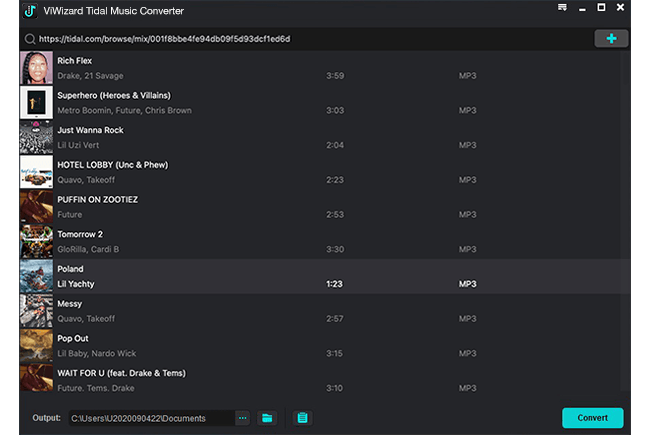
Descarga e instala la versión adecuada de ViWizard Tidal Music Converter en tu Windows o Mac. Ejecuta ViWizard y se cargará automáticamente la aplicación Tidal para escritorio. Ve a la sección Mi colección y selecciona los tipos de contenido deseados para descargar. Simplemente arrástralos y suéltalos al convertidor ViWizard.
Paso 2Ajustar el formato de audio y otros parámetros de audio
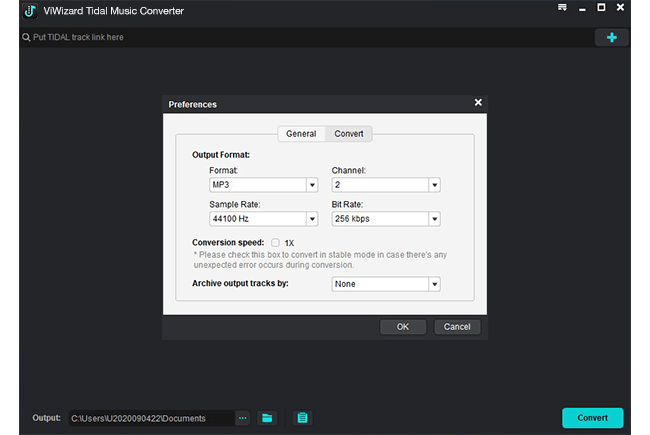
En la parte superior derecha del convertidor, haz clic en el icono de menú y luego Preferencias. Cambia al panel Convertir y empieza a ajustar las configuraciones de audio para Tidal. Selecciona un formato de audio entre MP3, WAV, AAC, FLAC, M4A y M4B, que es compatible con la aplicación Apple Music. Más allá, puedes modificar otros valores de la tasa de bits, la frecuencia de muestreo y el canal. A continuación, haz clic en el botón OK para guardar los cambios.
Paso 3Descargar música de Tidal
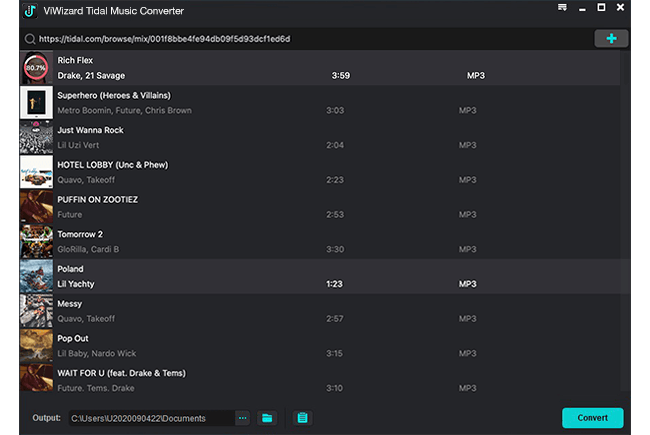
Vuelve a la interfaz de ViWizard y haz clic en el botón Convertir situado en la parte inferior derecha para iniciar la conversión. Espera hasta que finalice la conversión y selecciona el icono Carpeta para comprobar las descargas de Tidal.
Parte 3. Cómo Transferir Música de Tidal Descargada para iPhone
Si no tienes una suscripción de Apple Music, necesitas sincronizar tu biblioteca de música con las descargas de Tidal manualmente. Si tienes una suscripción de Apple Music y la biblioteca de música de iCloud activada en todos tus dispositivos, puedes cargar tus descargas de Tidal en tu biblioteca de música y descargarlas manualmente en la aplicación Música de tu iPhone.
Pasar música descargada de Tidal para iPhone:
- Abra la aplicación Apple Music en tu computadora.
- En la aplicación iTunes, ve a Archivo > Añadir Archivo a Biblioteca/Añadir Carpeta a Biblioteca. En la aplicación Música, ve a Archivo > Importar.
- Navega hasta los archivos de música Tidal descargados en formato MP3, WAV o AAC y selecciónalos para abrirlos.
- Una vez subidos, conecta tu iPhone al ordenador mediante un cable USB. Tu iPhone aparecerá en la parte superior de la barra lateral de la aplicación iTunes o en la barra lateral de la aplicación Música.
- Haz clic en el dispositivo. Se abrirán los ajustes.
- Ve a la pestaña Música.
- Selecciona Sincronizar Música > Toda la biblioteca de música.
- Haz clic en Aplicar para iniciar la sincronización de tu biblioteca de música.
- Haz clic en Listo.

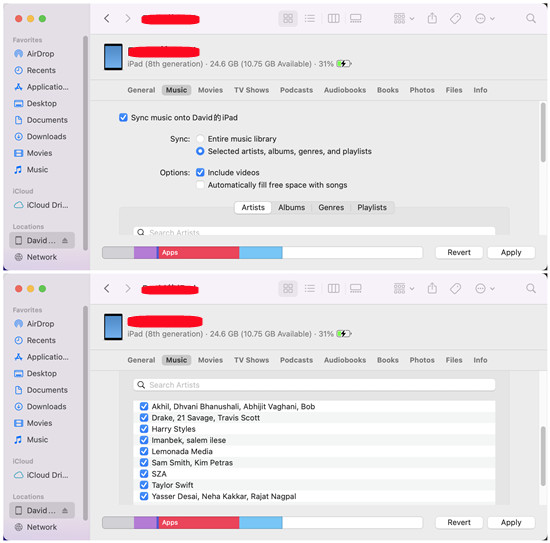
Encontrar la música de Tidal descargada en la aplicación Música:
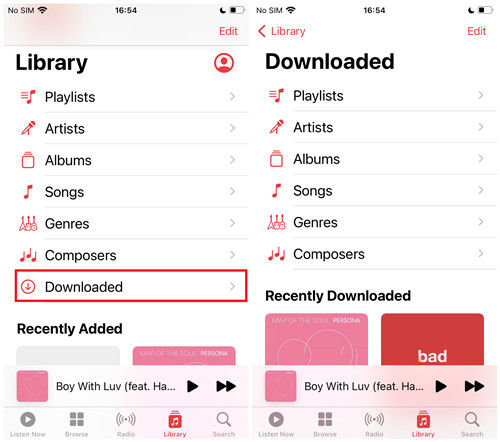
- Desde la pantalla de Inicio de tu iPhone, abre la aplicación Música.
- Toca la sección Biblioteca.
- Selecciona la pestaña Descargados.
- Bajo Descargados, puedes acceder tus descargas de Tidal para reproducirlas sin conexión de internet.
Parte 4. Preguntas Más Frecuentes para Descargar Música de Tidal en iPhone
P1.¿Puedo descargar música de Tidal a mi iPhone para escuchar sin conexión?
R1.Sí, Tidal ofrece un modo sin conexión que permite a los usuarios de iOS descargar canciones, álbumes y listas de reproducción a su dispositivo para escuchar sin conexión.
P2.¿Puedo descargar álbumes enteros o listas de reproducción a la vez?
R2.Sí, puedes descargar álbumes y playlists enteros de una sola vez. Sólo tienes que ir al tipo de contenido que quieras descargar, como una lista de reproducción o un álbum, y seguir los mismos pasos mencionados en la Parte 1.
P3.¿Dónde puedo encontrar mi música descargada en la aplicación Tidal?
R3.En la aplicación Tidal, ve a la pestaña "Mi colección". En "Descargado", encontrarás todas las canciones, álbumes y listas de reproducción que has descargado. Puedes acceder a ellos y reproducirlos cuando estés en Modo Offline.
P4.¿Puedo compartir mi música descargada de Tidal con otras personas en diferentes dispositivos?
R4.Oficialmente la música Tidal descargada está encriptada y sólo se puede acceder a través de la aplicación Tidal en tu dispositivo iOS. Sin embargo, si descargas música de Tidal utilizando un software de terceros como ViWizard Tidal Music Converter, puedes compartir los archivos de música descargados con otros o utilizarlos en diferentes dispositivos fuera de la aplicación Tidal.
P5.¿Cuánto tiempo permanecen las descargas de Tidal en mi iPhone?
R5.Las descargas de Tidal permanecen accesibles en tu iPhone mientras tengas una suscripción activa a Tidal. Si deseas mantener sus descargas de Tidal para siempre en tu iPhone, considera probar ViWizard Tidal Music Converter.

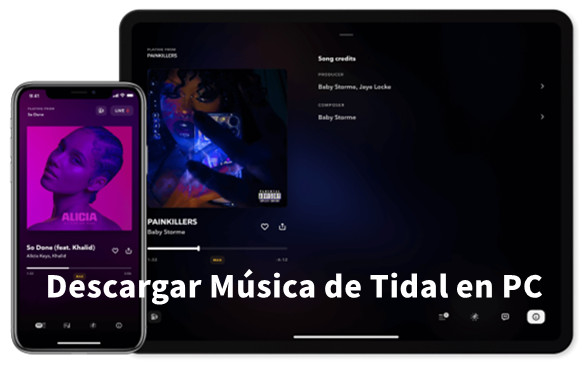





Dejar un Comentario (0)